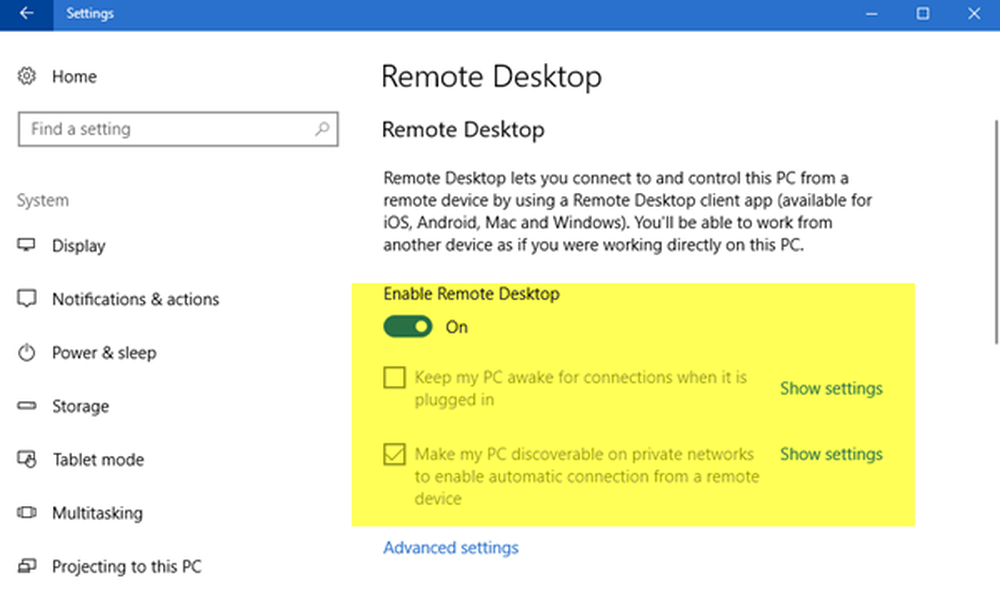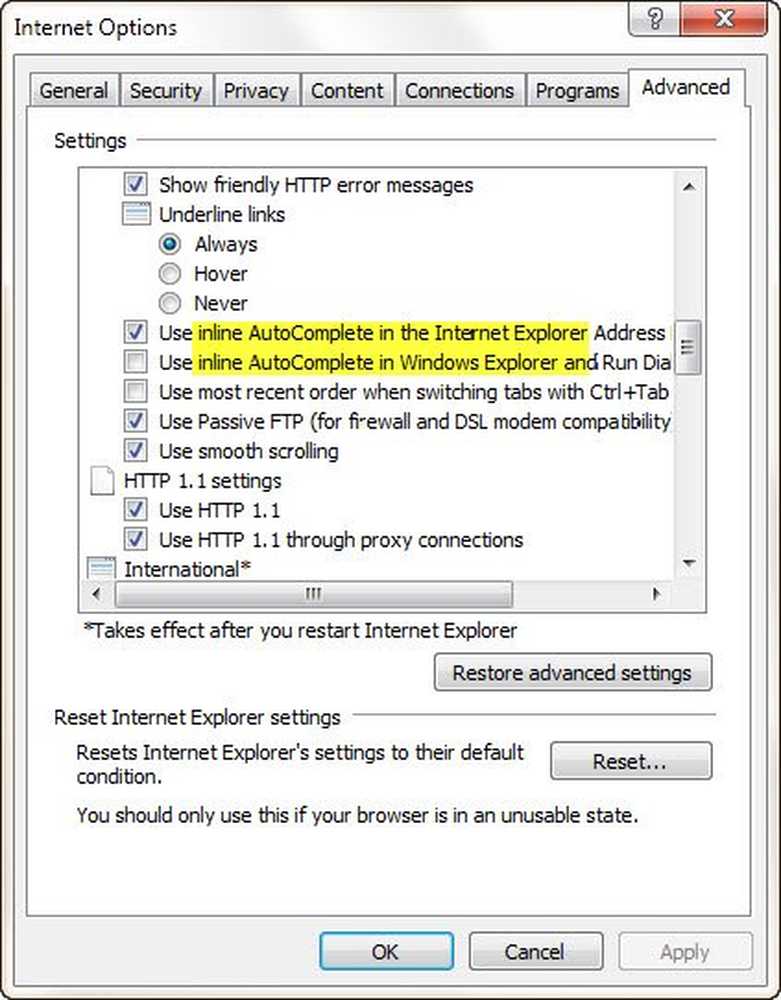Activer, désactiver la lecture automatique dans Windows 10/8

Dans cet article, nous verrons comment désactiver la lecture automatique dans Windows 8 à l'aide du Panneau de configuration, de la stratégie de groupe ou de l'éditeur de registre. Mais avant cela, voyons ce qui est AutoPlay et AutoRun dans Windows. Ensuite, nous verrons comment activer ou désactiver la lecture automatique ou la lecture automatique dans Windows 8/10.
Différence entre l'exécution automatique et l'exécution automatique
Autorun est utilisé pour démarrer automatiquement certains programmes ou le contenu multimédia amélioré lorsque vous insérez un CD, un DVD ou un autre type de média dans votre ordinateur. C’est différent de la lecture automatique, mais le résultat est souvent le même: lorsqu’il est inséré, le CD démarre automatiquement avec un programme particulier..
Lecture automatique vous permet de choisir le programme à utiliser pour démarrer différents types de supports, tels que DVD, CD, etc., contenant de la musique, des vidéos, des photos, etc. Par exemple, lors de la première lecture d’un CD audio, la lecture automatique vous demandera lecteur multimédia que vous souhaitez utiliser, si vous en avez plusieurs installés sur votre ordinateur. Vous pouvez en savoir plus ici sur la lecture automatique dans Windows. Autorun est incorporé aux types de média qui l'utilisent et vous ne pouvez pas le modifier. Lorsque vous essayez de lire un CD qui utilise l'exécution automatique, l'exécution automatique vous demande de choisir une action à exécuter: lire le contenu de l'exécution automatique ou le ignorer. La lecture automatique vous permet de choisir une action, qui est en quelque sorte le successeur de l'exécution automatique..
Afin d’empêcher les logiciels malveillants de se propager à l’aide du mécanisme AutoRun, Microsoft a un changement important, à partir de Windows 7. AutoPlay ne prend plus en charge la fonctionnalité AutoRun pour les supports amovibles non optiques. En d'autres termes, la lecture automatique fonctionne toujours pour les CD / DVD, mais pas pour les lecteurs USB..
Lecture automatique dans Windows 8/10
Lorsque vous connectez des appareils à votre Windows 7 | 8 ordinateur, la fonction de lecture automatique commence à s’exécuter automatiquement et commence à lire les médias tels que la musique, les images et les vidéos. Par exemple, la première fois que vous essayez de lire un CD de musique, Lecture automatique demande quel lecteur multimédia vous souhaitez utiliser, si vous en avez plusieurs installés sur votre ordinateur. Bien que bon, certains d’entre vous voudront peut-être désactiver cette fonctionnalité.
Désactiver la lecture automatique dans Windows 10/8
Voici comment vous pouvez désactiver la lecture automatique dans Windows 10/8/7.
1] Panneau de configuration

Ouvrez le Panneau de configuration \ Tous les éléments du panneau de configuration \ Exécution automatique et définissez les options selon vos préférences..
2] Utilisation de la stratégie de groupe
Type gpedit.msc dans la zone Exécuter, puis appuyez sur Entrée pour ouvrir l’éditeur de stratégie de groupe. Sous Configuration ordinateur> Modèles d'administration> Composants Windows> Stratégies de lecture automatique au clic.
Dans le volet Détails RHS, double-cliquez sur Désactiver la lecture automatique pour ouvrir la boîte de dialogue Propriétés..Ce paramètre de stratégie vous permet de désactiver la fonctionnalité de lecture automatique. La lecture automatique commence à lire sur un lecteur dès que vous insérez un support dans celui-ci. Par conséquent, le fichier d'installation des programmes et la musique sur le support audio démarrent immédiatement. Avant Windows XP SP2, la lecture automatique est désactivée par défaut sur les lecteurs amovibles, tels que le lecteur de disquettes (mais pas le lecteur de CD-ROM), et sur les lecteurs réseau. À partir de Windows XP SP2, la lecture automatique est également activée pour les lecteurs amovibles, y compris les lecteurs Zip et certains périphériques de stockage de masse USB. Si vous activer ce paramètre de stratégie, La lecture automatique est désactivée sur les lecteurs de CD-ROM et de supports amovibles, ou désactivée sur tous les lecteurs. Ce paramètre de stratégie désactive la lecture automatique sur d'autres types de lecteurs. Vous ne pouvez pas utiliser ce paramètre pour activer la lecture automatique sur les lecteurs sur lesquels il est désactivé par défaut. Si vous désactiver ou ne pas configurer ce paramètre de stratégie, La lecture automatique est activée.
Cliquez sur Activée, puis sélectionnez Tous les lecteurs dans le Désactiver la lecture automatique boîte pour désactiver l'exécution automatique sur tous les lecteurs.

Redémarrez votre ordinateur.
3] Éditeur du registre
La même chose peut également être obtenue en modifiant le registre. Courir regedit et naviguer vers
HKEY_LOCAL_MACHINE \ Software \ Microsoft \ Windows \ CurrentVersion \ Policies \ Explorer

Dans le RHS, vous verrez dword NoDriveTypeAutoRun. Vous verrez la valeur par défaut 60 ou 3C. Cliquez dessus avec le bouton droit de la souris et attribuez-lui la valeur décimale 255 (ou la valeur hexadécimale 000000FF). Quittez regedit. Redémarrer. Cela désactivera AutoRun sur tous les lecteurs.
Vous pouvez également télécharger et utiliser notre Ultimate Windows Tweaker pour désactiver la lecture automatique. Vous pouvez également télécharger Microsoft Fix it 50471 pour désactiver l’exécution automatique et Microsoft Fix it 50475 pour activer l’exécution automatique. Microsoft a publié un correctif pour Windows Vista limitant les entrées AutoRun de la boîte de dialogue de lecture automatique aux lecteurs de CD et de DVD.. Windows Vista les utilisateurs peuvent vouloir voir s'ils l'ont installé sur leur PC.
Poster mis à jour et transféré depuis WVC.